Matlab figure 基本操作
[实验一]熟悉MATLAB基本操作
![[实验一]熟悉MATLAB基本操作](https://img.taocdn.com/s3/m/61fbd6ce185f312b3169a45177232f60ddcce7ae.png)
[实验一]熟悉MATLAB 基本操作[实验目的]熟悉MA TLAB 环境,并学会简单的菜单操作。
学会简单的矩阵输入与信号输入。
掌握部分绘图函数 [实验内容]一、认识MATLAB 的工作环境MATLAB 6.1启动后,产生的工作环境界面,如图1所示,包含一个工具栏、三个区域、五个工作窗口,五个工作窗口分别为资源目录窗口(Launch Pad )、工作空间浏览器(Workspace )、命令历史浏览器(Command History )、当前路径浏览器(Current Directory )、命令窗口(Command Windows )。
这是MATLAB 启动后桌面布置方式的缺省设置。
MATLAB 的工作窗口是一个标准的Windows 界面,用户可以利用菜单命令完成对工作窗口的操作,下面将通过命令窗口菜单栏的逐一介绍来说明这些工作窗口的用法和含义。
图1.1MATLAB 工作窗口(1)MATLAB 菜单项MATLAB 窗口从上至下:第一行是标题,第二行是菜单,第三行是常用命令的图形工具栏(为简单起见,仅介绍菜单选项)当前路径窗口工作空间窗口命令历史窗口命令窗口File 菜单 ◆ New :M_File 打开M_文件 Figure 打开图形窗口◆ Model 打开模板◆ Open 打开已存在的.m文件◆ Close Command Window 关闭命令窗口 ◆ Import Data导入一个数据文件 ◆Save Workspace As… 将命令窗内容保存为一个.mat 文件 ◆Set Path… 打开Path Brower 窗口,可添加MA TLAB 的搜索路径 ◆ Preferences 设置文档的格式 ◆ Print 打印命令窗口的内容◆Print Selection 打印所选内容● Windows 菜单 当打开多个MA TLAB 窗口时,此菜单可使用户方便地在打开的窗口间切换。
● Edit 菜单◆ Undo 删除上次操作 ◆ Redo 恢复上次操作◆ Cut剪切 ◆ Copy 复制 ◆ Paste 粘贴◆ Paste Specia 选择性粘贴 ◆ Select All 选择所有操作◆ Delete … 删除◆ Clear Command Windows 清空命令窗口 ◆ Clear Command History 清空历史命令 ◆Clear Workspace 清除工作空间的变量● Wiew 菜单◆ Disktop Layout :Default 默认布置方式◆ Undock Command Window 将命令窗口设成独立窗口◆ Command Windows 打勾表示只显示命令窗口 ◆ Command History 显示命令历史窗口◆ Current Directory 显示当前路径窗口 ◆ Workspac 显示工作空间浏览器 ◆ Launch Pad 显示启动平台窗口 ◆Help … 帮助● Web 菜单◆ The MathWorks Web Site MathWorks 公司主页◆ T echnical Support Knowledge Base 技术支持库 ◆ Products 产品信息◆Membership 是否加入MATLAB 会员● Help 菜单◆ Full Products Family Help 显示所有组件的帮助◆ Matlab Help 显示帮助文件 ◆ Using The Desktop 产品信息◆Using the Command Window 是否加入MATLAB 会员(2)MATLAB 历史命令窗口在历史窗口中记录着用户在MA TLAB 命令窗中所输入过的全部命令,在这个窗口中可以实现几个主要的功能是: ○1单行或多行命令的复制 在命令历史窗口用鼠标选定所要拷贝的命令,用右键弹出上下文菜单,选中Copy 项,然后可以用Ctrl+V 将其复制到命令窗口或任何地方。
Matlab常用操作、绘图等小知识
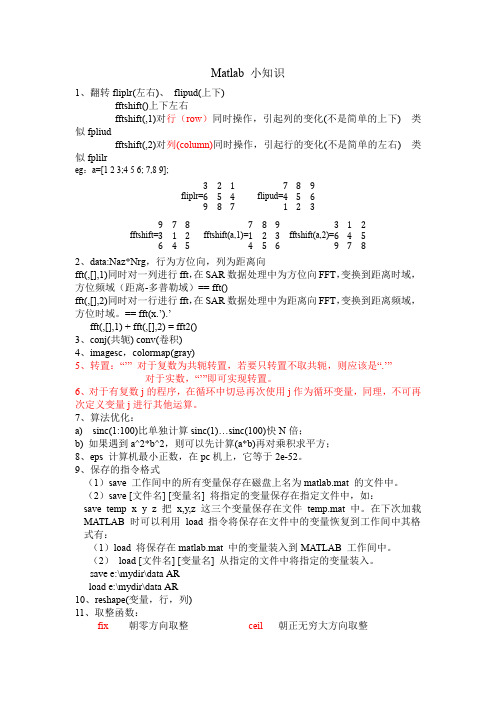
Matlab 小知识1、翻转fliplr(左右)、flipud(上下)fftshift()上下左右fftshift(,1)对行(row)同时操作,引起列的变化(不是简单的上下) 类似fpliudfftshift(,2)对列(column)同时操作,引起行的变化(不是简单的左右) 类似fplilreg:a=[1 2 3;4 5 6; 7,8 9];fliplr=321654987flipud=789456123fftshift=978312645fftshift(a,1)=789123456fftshift(a,2)=3126459782、data:Naz*Nrg,行为方位向,列为距离向fft(,[],1)同时对一列进行fft,在SAR数据处理中为方位向FFT,变换到距离时域,方位频域(距离-多普勒域)== fft()fft(,[],2)同时对一行进行fft,在SAR数据处理中为距离向FFT,变换到距离频域,方位时域。
== fft(x.’).’fft(,[],1) + fft(,[],2) = fft2()3、conj(共轭) conv(卷积)4、imagesc,colormap(gray)5、转置:“’” 对于复数为共轭转置,若要只转置不取共轭,则应该是“.’”对于实数,“’”即可实现转置。
6、对于有复数j的程序,在循环中切忌再次使用j作为循环变量,同理,不可再次定义变量j进行其他运算。
7、算法优化:a) sinc(1:100)比单独计算sinc(1)…sinc(100)快N倍;b) 如果遇到a^2*b^2,则可以先计算(a*b)再对乘积求平方;8、eps 计算机最小正数,在pc机上,它等于2e-52。
9、保存的指令格式(1)save 工作间中的所有变量保存在磁盘上名为matlab.mat 的文件中。
(2)save [文件名] [变量名] 将指定的变量保存在指定文件中,如:save temp x y z 把x,y,z 这三个变量保存在文件temp.mat 中。
实验MATLAB介绍及其基础操作
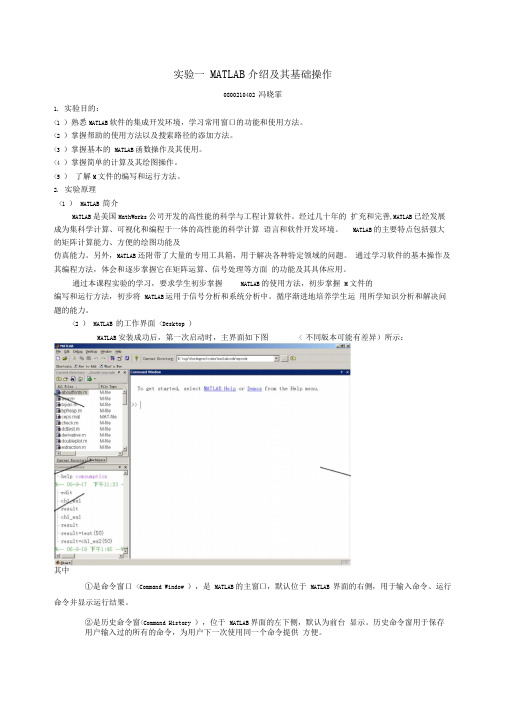
实验一MATLAB介绍及其基础操作0800210402 冯晓霏1.实验目的:<1 )熟悉MATLAB软件的集成开发环境,学习常用窗口的功能和使用方法。
<2 )掌握帮助的使用方法以及搜索路径的添加方法。
<3 )掌握基本的MATLAB函数操作及其使用。
<4 )掌握简单的计算及其绘图操作。
<5 )了解M文件的编写和运行方法。
2.实验原理<1 )MATLAB 简介MATLAB是美国MathWorks公司开发的高性能的科学与工程计算软件。
经过几十年的扩充和完善,MATLAB已经发展成为集科学计算、可视化和编程于一体的高性能的科学计算语言和软件开发环境。
MATLAB的主要特点包括强大的矩阵计算能力、方便的绘图功能及仿真能力。
另外,MATLAB还附带了大量的专用工具箱,用于解决各种特定领域的问题。
通过学习软件的基本操作及其编程方法,体会和逐步掌握它在矩阵运算、信号处理等方面的功能及其具体应用。
通过本课程实验的学习,要求学生初步掌握MATLAB的使用方法,初步掌握M文件的编写和运行方法,初步将MATLAB运用于信号分析和系统分析中。
循序渐进地培养学生运用所学知识分析和解决问题的能力。
<2 )MATLAB 的工作界面<Desktop )MATLAB安装成功后,第一次启动时,主界面如下图< 不同版本可能有差异)所示:其中①是命令窗口<Command Window ),是MATLAB的主窗口,默认位于MATLAB 界面的右侧,用于输入命令、运行命令并显示运行结果。
②是历史命令窗<Command History ),位于MATLAB界面的左下侧,默认为前台显示。
历史命令窗用于保存用户输入过的所有的命令,为用户下一次使用同一个命令提供方便。
③是当前目录浏览器<Current Directory ),位于MATLAB界面的左上侧,默认为前台显示。
该窗口用于显示当前目录和目录中的所有文件。
figure matlab用法

figure matlab用法
在MATLAB中,figure是一个常用的函数,用于创建新的图形窗口。
以下是figure函数的一些基本用法:
1. 默认用法:
```matlab
figure
```
这将创建一个新的图形窗口,并返回其句柄。
2. 指定图形窗口的名称:
```matlab
figure('Name', 'my_figure')
```
这将创建一个名为"my_figure"的图形窗口。
3. 指定图形窗口的位置和大小:
```matlab
figure('Position', [x, y, width, height])
```
其中,x和y是窗口左上角在屏幕上的坐标,width和height分别是窗口的宽度和高度。
4. 创建多个图形窗口:
```matlab
figure; % 创建第一个图形窗口
figure; % 创建第二个图形窗口
```
每次调用figure函数都会创建一个新的图形窗口。
5. 切换图形窗口:
```matlab
figure(1); % 将当前图形窗口切换为第一个图形窗口figure(2); % 将当前图形窗口切换为第二个图形窗口
```
通过指定图形窗口的句柄,可以切换到指定的图形窗口。
6. 关闭图形窗口:
```matlab
close(h) % h是图形窗口的句柄
```
使用close函数可以关闭指定的图形窗口。
【转载】Matlab中Figure属性的设定

【转载】Matlab中Figure属性的设定GUI常用函数:(1) 利用结构和细胞数组指定一个群组的属性对于一次设置多个对象的属性非常有效,因为该数组可以在任何对象中调用。
下例定义了一个名为active的结构数组,设置特定figure窗口下的unicontrol对象的Backgroundcolor、enable和Foregroundcolor等属性。
例:active.backgroundcolor=[1 0 0];active.enable = 'on';active.foregroundcolor = [0 1 0];handle = uicontrol(gcf,'style','text','position',[50 50 200 30],'string','以结构数组来设置对象的属性范例');set(handle,active);(2) 也可如下设置多个对象的属性值:set([gcf,gca],'color','r')(3) 补充:gcbf:获得当前正在执行Callback程序的图形对象的父对象句柄值。
gcbo:获得当前正在执行Callback程序的图形对象句柄值。
(4) copyobj:将指定对象由其父对象中复制到另一个父对象中,如copyobj(text_handle,axes_handle)将句柄值为text_handl的Text对象到句柄值为axes_handle的坐标轴中。
(5) 程序编写GUI步骤:第一步:建立figure对象以作为整个GUI的基础窗口,并设置该窗口的相关属性。
若后续需要建立uimenu,则必须更改窗口的Menubar属性为menubar或figure。
第二步,决定建立需要的axes或uicontrol、uimenu、uicontextmenu对象,并设置相关属性及Callback。
matlab生成多张figure以及自动保存

MATLAB生成多张figure以及自动保存最近开始做毕业论文了。
在整理以前做过的诸多论文实验的时候,发现以前用MATLAB写出来的代码是在太混乱了。
算法程序,数据生成,以及图片绘画的.m文件都放在一个目录下。
不要说拿给别人看,就连我自己时间久了都搞不清楚哪种图片是哪个MATLAB程序生成的。
MATLAB没有Visual C++, Java那正规软件开发环境的工程概念,所以人工管理比较麻烦。
一般外人拿到一个论文的实验程序,最简单的,就是拿到一个入口程序,能够自动跑所有的实验程序,并且生成所有的实验图片。
这样,他就至少可以从这个入口程序一步一步跟踪进去,搞明白这一堆.m是什么东西。
那么有个关键问题,如何在一个程序里面生成多个figure呢?查了一下网上,有通过subplot方法实现的。
不过这个方法似乎不太好,因为它其实是将多个figure嵌到一个figure 里面,那么最终还是得一个个分开才能贴到论文里面。
下面是我论文里面的一个例子:function figure_wages()h=figure(1);figure_SLICE();saveas(h,'figure_wages_SLICE.fig');h=figure(2);figure_CARE();saveas(h,'figure_wages_CARE.fig');end这里我用过两个算法在同一块数据上进行训练,最后结果就生成下图两个figure了。
并且调用saveas函数可以实现自动把这两个figure保存到磁盘的.fig文件。
这里的h=figure(1)目的就是制定当前的默认显示的Figure的ID号,并且返回给句柄h。
PS:这里使用的数据都是真实的个人收入数据,其中另外2个维度分别是学历和工作经历。
大家看得出来,这些是在一个平面上的吗?分享到:4楼dragonworrior 2011-04-07 10:05发表[回复]3楼andysun001 2010-03-10 13:56发表[回复]2楼baltam 2009-11-12 21:58发表[回复]其实,如果你是想产生图片,并插入到论文中。
信息论编码实验一MATLAB的基本操作
实验一 MATLAB 的基本操作一、实验目的1、掌握Matlab 软件使用的基本方法;2、熟悉Matlab 的数据表示、基本运算方法;3、熟悉Matlab 绘图命令及基本绘图控制。
二、实验仪器与软件1、PC 机 1台2、MATLAB7.0环境三、实验原理MATLAB 环境是一种为数值计算、数据分析和图形显示服务的交互式的环境。
MATLAB 有3种窗口,即:命令窗口(The Command Window )、m-文件编辑窗口(The Edit Window )和图形窗口(The Figure Window ),而Simulink 另外又有Simulink 模型编辑窗口。
1、命令窗口(The Command Window )当MATLAB 启动后,出现的最大的窗口就是命令窗口。
用户可以在提示符“>>”后面输入交互的命令,这些命令就立即被执行。
在MATLAB 中,一连串命令可以放置在一个文件中,不必把它们直接在命令窗口内输入。
在命令窗口中输入该文件名,这一连串命令就被执行了。
因为这样的文件都是以“.m ”为后缀,所以称为m-文件。
2、m-文件编辑窗口(The Edit Window )我们可以用m-文件编辑窗口来产生新的m-文件,或者编辑已经存在的m-文件。
在MATLAB 主界面上选择菜单“File/New/M-file ”就打开了一个新的m-文件编辑窗口;选择菜单“File/Open ”就可以打开一个已经存在的m-文件,并且可以在这个窗口中编辑这个m-文件。
如,计算3[(12)34)]2+⨯-÷,只需在提示符“>>”后输入“((1+2)*3-4)/2^3”,然后按Enter 键。
该命令行涉及加、减、乘、除及幂运算符,MATLAB 运算的执行次序遵循的优先规则为:从左到右执行;幂运算具有最高的优先级,乘法和除法具有相同的次优先级,加法和减法有相同的最低优先级;使用括号可以改变前述优先次序,并由最内层括号向外执行。
Matlab基本操作及应用
MATLAB的应用
• 例2 绘制正弦曲线和余弦曲线。
t=0:0.1:10 y1=sin(t);y2=cos(t);plot(t,y1,'r',t,y2,'b--'); x=[1.7*pi;1.6*pi]; y=[-0.3;0.8]; s=['sin(t)';'cos(t)']; text(x,y,s); title('正弦和余弦曲线'); legend('正弦','余弦') xlabel('时间t'),ylabel('正弦、余弦') grid axis square
向量的创建
MATLAB的变量可以用来存储向量或矩阵
>>X=[1 2 3] >>X=[1,2,3] >>X=[1;2;3] >>X=1:3 >>X=1:1:3
向量的其他创建方法
定数线性采样法 X=linspace(a,b,n) 定数对数采样法 X=logspace(a,b,n)
随机产生法 X=rand(a,b) %x=a:(b-a)/(n-1):b
– 定义了丰富的运算符,提供了丰富的库函数。 – 和Maple相结合,其具有符号计算功能。
强大的图形处理功能
– 多维图形的绘制,图形用户界面的设计和动画 的制作等。
MATLAB的应用
• 例1 求方程 3x4+7x3 +9x2-23=0的所有根。
p=[3,7,9,0,-23]; %建立多项式系数向量 x=roots(p) %求根
matlab figure标题显示公式
matlab figure标题显示公式
在MATLAB中,我们可以使用LaTeX语法将公式添加到图形标题中。
要显示公式,需要使用特殊的字符来表示数学表达式。
以下是一些示例,展示了如何在MATLAB图形的标题中显示公式: ```matlab
% 创建一个简单的图形
x = linspace(0, 2*pi, 100);
y = sin(x);
figure;
plot(x, y);
% 添加标题,并显示公式
title("$y = sin(x)$", "Interpreter", "latex");
```
在这个例子中,`title`函数的第一个参数是包含LaTeX表达式的字符串。
使用`$`符号将表达式括起来,并使用LaTeX语法编写表达式。
然后,通过设置 `"Interpreter"` 参数为 `"latex"`,告诉MATLAB解释器将字符串作为LaTeX表达式进行解析和显示。
您可以根据需要修改公式,并在图形的标题中使用其他数学表达式。
请确保您的MATLAB安装中已经安装了LaTeX解释器,以便正确渲染公式。
Matlab的基本用法
读取图像:用imread函数读取图像文件,文件格式可以是TIFF、JPEG、GIF、BMP、PNG等。
比如>> f = imread('chestxray.jpg');读进来的图像数据被保存在变量f中。
尾部的分号用来抑制输出。
如果图片是彩色的,可以用rgb2gray转换成灰度图:>> f = rgb2gray(f);然后可以用size函数看图像的大小>> size(f)如果f是灰度图像,则可以用下面的命令把这个图像的大小赋给变量M和N>> [M, N] = size(f);用whos命令查看变量的属性>> whos f显示图像:用imshow显示图像imshow(f, G)其中f是图像矩阵,G是像素的灰度级,G可以省略。
比如>> imshow(f, [100 200])图像上所有小于等于100的数值都会显示成黑色,所有大于等于200的数值都会显示成白色。
pixval命令可以用来查看图像上光标所指位置的像素值。
pixval例如>> f = imread('rose_512.tif');>> whos f>> imshow(f)如果要同时显示两幅图像,可以用figure命令,比如>> figure, imshow(g)用逗号可以分割一行中的多个命令。
imshow的第二个参数用一个空的中括号:>> imshow(h, [])可以使动态范围比较窄的图像显示更清楚。
写图像。
用imwrite写图像imwrite(f, 'filename')文件名必须包括指明格式的扩展名。
也可以增加第三个参数,显式指明文件的格式。
比如>> imwrite(f, 'patient10_run1.tif', 'tif')也可以写成>> imwrite(f, 'patient10_run1.tif')还可以有其他参数,比如jepg图像还有质量参数:>> imwrite(f, 'filename.jpg', 'quality', q)q是0到100之间的一个整数。
- 1、下载文档前请自行甄别文档内容的完整性,平台不提供额外的编辑、内容补充、找答案等附加服务。
- 2、"仅部分预览"的文档,不可在线预览部分如存在完整性等问题,可反馈申请退款(可完整预览的文档不适用该条件!)。
- 3、如文档侵犯您的权益,请联系客服反馈,我们会尽快为您处理(人工客服工作时间:9:00-18:30)。
Matlab figure基本操作
set(gcf,'Position',[300 300 700 220]);
%调整Figure位置和大小。
前两个为离屏幕左下角的X,Y距离,后两个值为Figure窗口的宽和高
set(gca,'Position',[.05 .1 .9 .8]);
%调整绘图范围(比例关系)。
0.05+0.9为横向比例,最大为1;0.1+0.8为纵向比例。
0.05和0.1为距离Figure左下角的X,Y距离
figure_FontSize=12;
set(gca,'FontSize',figure_FontSize,'FontName','Arial');
xlabel('Distance (m)','FontSize',figure_FontSize,'fontweight','b','FontName','Arial');
ylabel('Thickness (m)','FontSize',figure_FontSize,'fontweight','b','FontName','Arial');
box off; %关闭上和右侧刻度线
grid on; %添加网格线
xkd=[10 20 30]; %定义坐标刻度数量
ykd=[100 200 300];
xkd_label=[1 3 5];
%更改刻度
ykd_label=[100 200 300];
set(gca,'xtick',xkd);
set(gca,'xticklabel',xkd_label);
set(gca,'ytick',ykd);
set(gca,'yticklabel',ykd_label);
set(gca,'xscale','log'); %改为对数坐标
text(5,60,'a','color','w','FontSize',figure_FontSize,'fontweight','b'); %图像上添加标注
set(gca, 'YDir','reverse'); %Y轴反转
axis([0 31500 0 650000]); %刻度显示范围
box off %关闭左侧和上侧刻度
axis off %关闭axis
ykd=[1 7 13 19 25 31 37 43 49 55 61];
ykd_label='1900| |1920| |1940| |1960| |1980| |2000'; %设置部分刻度标注
xkd_label={'1900',' ','1920',' ','1940',' ','1960',' ','1980',' ',2000'};
set(gca,'ytick',ykd);
set(gca,'yticklabel',ykd_label);
%保存设置的颜色值
color_o = get(gcf,'Colormap');
save('Colors','color_o');
%调用
load('Colors','color_o');
colormap(color_o);
h=legend('a','b','c');
set(h,'Fontsize',8)。
